Remarque - L'exécution de toutes ces commandes nécessite le privilège root, je recommande donc d'exécuter un terminal "root".
sudo -s
Recherche de fichier(s) d'échange disponible(s)
Avant de changer le swap, découvrons combien de taille de swap nous avons.
swapon -s
Selon le résultat, le système a un fichier d'échange à "/swapfile".
Pour manipuler le fichier d'échange, nous devons d'abord le désactiver.
échange -aMaintenant, changez la taille du fichier d'échange -
dd if=/dev/zero of=/swapfile bs=1M count=4096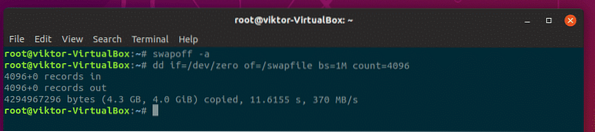
Ici, la taille totale du fichier d'échange sera bs*count = 1M x 4096 = 4GB
Rendre le "/swapfile" utilisable à nouveau -
mkswap /fichier d'échange
Activer le fichier d'échange -
swapon/fichier d'échange
Après avoir redémarré votre système, vérifiez le résultat -
swapon -s
Suppression du fichier d'échange
Si votre espace RAM est suffisamment élevé, vous voudrez probablement vous débarrasser du fichier d'échange. Si c'est votre cas, alors débarrassons-nous du fichier d'échange!
Ne t'inquiète pas! Je vais également vous montrer comment définir un tout nouveau fichier d'échange.
Pour supprimer le fichier d'échange, exécutez les commandes suivantes -
swapoff -v /fichier d'échange
Supprimez l'entrée du fichier d'échange du fichier "/etc/fstab". Ce devrait être la dernière ligne du fichier.
gedit /etc/fstab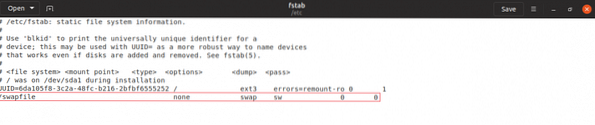

Maintenant, il est temps de supprimer le fichier d'échange réel.
rm -v /fichier d'échange
N'oubliez pas de redémarrer votre système!
Pour récupérer le fichier d'échange, utilisez les commandes suivantes -
dd if=/dev/zero of=/swapfile bs=1M count=4096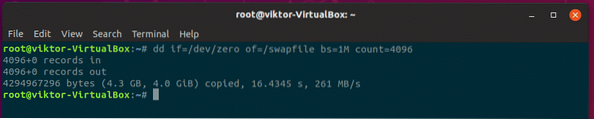
# Ajout d'une autorisation où seul l'utilisateur root peut lire le fichier d'échange
chmod 600 /fichier d'échange
# Configurer le fichier pour l'espace d'échange
mkswap /fichier d'échange

Editez le fichier "/etc/fstab" et ajoutez la ligne suivante à la fin du fichier -
/swapfile échanger les valeurs par défaut 0 0
Redémarrez votre système.

Voila! Votre fichier d'échange est de retour!
Et si vous aviez une partition d'échange? Vous devez effectuer des actions sur la partition elle-même. C'est plus gênant que de simplement gérer vos fichiers d'échange directement en utilisant les méthodes ci-dessus, à droite?
Je recommande de supprimer la partition « swap » et d'utiliser la méthode ci-dessus pour créer un nouveau fichier d'échange.
 Phenquestions
Phenquestions

